La 七年級 的實踐理論課程 “學習Shell腳本” 我們將研究如何通過 腳本 我們可以輕鬆實現 安裝和設置 編程的著名和有用 互聯網瀏覽器Tor瀏覽器,而我們一如既往地投入寶貴的時間 了解每一行,每個命令,每個變量的工作方式,以了解和學習Shell腳本。
但是對於那些了解的人,我們將澄清這是 Tor瀏覽器。 這是一個多平台應用程序(Windows / Linux),使我們能夠 隱藏或掩蓋我們在網絡上的身份. 它為我們的Internet通信提供了通過代理服務器的匿名路由,並有效地防止了外部流量分析。 因此使用Tor可以 幾乎不知不覺地與主機建立連接,也就是說,沒有主機或其他任何主機都無法知道我們的IP。
執行 Tor瀏覽器 在 GNU / Linux操作系統,通常與稱為 維達利亞 並在與 扭鈕,是 Mozilla Firefox瀏覽器 這樣我們就可以從瀏覽器本身激活它。 但是,在 Tor瀏覽器,其創建者設法簡化了一切,以一種集成的方式設計了一個堅固而強大的應用程序(程序包),也就是說,它具有在任何發行版中均可立即工作的所有必要功能。
Tor瀏覽器 它非常易於使用,一旦安裝並運行,幾乎不需要配置任何東西,除非您是非常高級的用戶或對安全性和隱私有偏執的人。
這是Bash Shell腳本:
================================================== ====================
#!/bin/bash
#####################################################################
# EN ESTA SECCIÓN INCLUYA LOS DATOS DEL CREADOR Y EL PROGRAMA
#
#####################################################################
#####################################################################
# EN ESTA SECCIÓN INCLUYA LOS DERECHOS DE AUTOR Y LICENCIAMIENTO
# DEL SOFTWARE
#
#####################################################################
#####################################################################
# INICIO DEL MODULO DE TOR BROWSER
#####################################################################
USER_NAME=`cat /etc/passwd | grep 1000 | cut -d: -f1`
HOME_USER_NAME=/home/$USER_NAME
cd $HOME_USER_NAME
rm -rf /opt/tor-browser*
rm -f /usr/bin/tor-browser*
rm -rf /usr/bin/tor-browser*
rm -f $HOME_USER_NAME/Escritorio/tor-browser.desktop
rm -f $HOME_USER_NAME/Desktop/tor-browser.desktop
rm -f $HOME_USER_NAME/.local/share/applications/tor-browser.desktop
rm -f /usr/share/applications/tor-browser.desktop
update-menus
#####################################################################
# wget -c https://dist.torproject.org/torbrowser/5.0.7/tor-browser-linux32-5.0.7_es-ES.tar.xz
# wget -c https://dist.torproject.org/torbrowser/5.0.7/tor-browser-linux64-5.0.7_es-ES.tar.xz
# Nota: Puede descargarlos manualmente desde esta URL: https://dist.torproject.org/torbrowser/
#####################################################################
unxz *tor-browser*.tar.xz
tar xvf *tor-browser*.tar
mv -f tor-browser_es-ES /opt/tor-browser
ln -f -s /opt/tor-browser/Browser/start-tor-browser /usr/bin/tor-browser
#####################################################################
chown $USER_NAME:$USER_NAME -R /opt/tor-browser/
echo '
[Desktop Entry]
Name=TOR Browser
GenericName=TOR Browser
GenericName[es]=Navegador web TOR
Comment=Navegador de Internet seguro
Exec=/usr/bin/tor-browser
Icon=/opt/tor-browser/Browser/browser/icons/mozicon128.png
Terminal=false
Type=Application
Encoding=UTF-8
Categories=Network;Application;
MimeType=x-scheme-handler/mozilla;
X-KDE-Protocols=mozilla
' > /opt/tor-browser/tor-browser.desktop
ln -s /opt/tor-browser/tor-browser.desktop $HOME_USER_NAME/Escritorio/tor-browser.desktop
chown $USER_NAME:$USER_NAME $HOME_USER_NAME/Escritorio/tor-browser.desktop
chmod 755 $HOME_USER_NAME/Escritorio/tor-browser.desktop
chmod +x $HOME_USER_NAME/Escritorio/tor-browser.desktop
ln -s /opt/tor-browser/tor-browser.desktop $HOME_USER_NAME/Desktop/tor-browser.desktop
chown $USER_NAME:$USER_NAME $HOME_USER_NAME/Desktop/tor-browser.desktop
chmod 755 $HOME_USER_NAME/Desktop/tor-browser.desktop
chmod +x $HOME_USER_NAME/Desktop/tor-browser.desktop
ln -s /opt/tor-browser/tor-browser.desktop $HOME_USER_NAME/.local/share/applications/tor-browser.desktop
chown $USER_NAME:$USER_NAME $HOME_USER_NAME/.local/share/applications/tor-browser.desktop
chmod 755 $HOME_USER_NAME/.local/share/applications/tor-browser.desktop
chmod +x $HOME_USER_NAME/.local/share/applications/tor-browser.desktop
ln -s /opt/tor-browser/tor-browser.desktop /usr/share/applications/tor-browser.desktop
chown $USER_NAME:$USER_NAME /usr/share/applications/tor-browser.desktop
chmod 755 /usr/share/applications/tor-browser.desktop
chmod +x /usr/share/applications/tor-browser.desktop
su - $USER_NAME -c "tor-browser https://addons.mozilla.org/firefox/downloads/latest/11356/addon-11356-latest.xpi?src=dp-btn-primary" &
#####################################################################
rm -f $HOME_USER_NAME/tor-browser*.*
rm -f $HOME_USER_NAME/*.xpi
clear
su - $USER_NAME -c "xdg-open 'https://dist.torproject.org/torbrowser/'" &
clear
echo ''
echo ''
echo '#--------------------------------------------------------------#'
echo '# GRACIAS POR USAR ESTE SCRIPT DE INSTALACIÓN DE TOR BROWSER #'
echo '#--------------------------------------------------------------#'
echo ''
echo ''
sleep 3
#####################################################################
# FINAL DEL MODULO DE TOR BROWSER
#####################################################################
================================================== ====================
注意: 我個人不使用 Tor瀏覽器 因為我不導航 Deep Web 還是我害怕 ROBO o 黑客 我的信息或侵犯我的隱私,但是我知道很多人同意,對於他們來說,這個安裝腳本會讓他們的生活更輕鬆。
這些腳本的優點是它們允許 Mozilla Firefox瀏覽器 如 Tor瀏覽r 配置為 允許更新相同,因為它是在Windows中完成的。 也就是說,打開 超級按鈕欄的菜單按鈕,打開“幫助”菜單(“問題”圖標),並在彈出的彈出窗口中(“關於...”) 他掃描未決的更新,並且更新的執行與Windows中一樣透明。
請記住,如果創建一個 腳本 (例: MI-腳本到瀏覽器.sh)的這段代碼,建議您從以下位置手動下載文件: Tor瀏覽器 手動更新,因此您應該保持評論 wget下載行, 並將其放在 路徑/家庭/ my_user 與文件一起 tar.gz的 de Tor瀏覽器 下載並使用命令命令$運行它 打壞 MI-腳本到瀏覽器.sh 。 在不到30秒的時間內,您將擁有所有功能。 之後,您可以瀏覽任何 網站 以及您選擇的瀏覽器版本 Tor瀏覽器.
在下一篇文章之前,這將與LibreOffice有關。 在我離開您的那本新出版物以及令人興奮的分析和研究任務中。
該程序的圖形教程
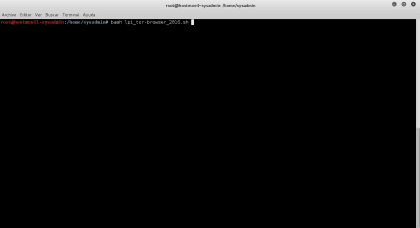
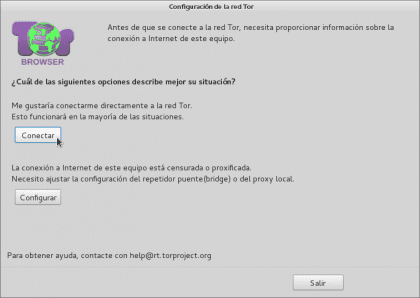


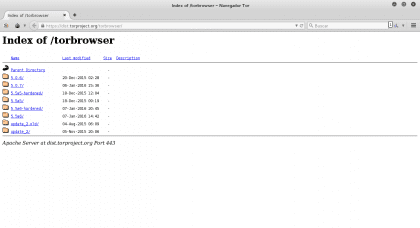
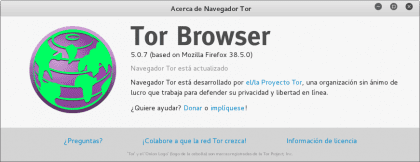
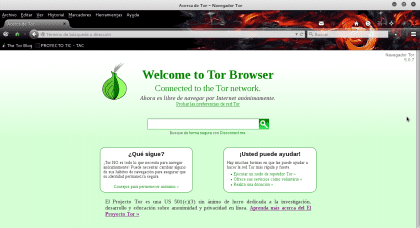

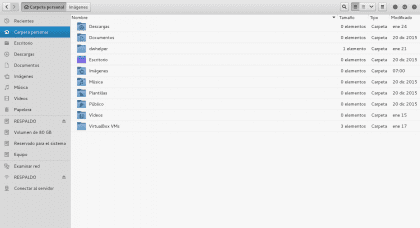


儘管由TOR Project改編的Firefox瀏覽器也可以使用.onion運行網站,但也可以用來瀏覽普通網站,但並非所有內容都是“深層網站”,它們只是無膠版紙和隱藏頁面,以利用TOR和同時,請勿提供有損信息,建議:
1.切勿同時使用普通網絡和洋蔥網絡同時訪問同一台計算機上的相同站點。
2.切勿登錄TOR,例如Facebook,TORbook或任何電子郵件。
3.使用不會跟踪您的安全搜索引擎,例如DuckDuckGo鏈接: https://duckduckgo.com
以及.onion中的鏡像
4.禁用JavaScript,因為它會運行部分專有代碼並損害您的隱私和計算機完整性。
5.使用TAILS或其他面向隱私的發行版,必須通過TOR網絡對您的應用程序和連接進行加密。
6.在所有位置安裝HTTPS並加密您的流量。
可能還有其他用戶的建議,我邀請您分享該項目的經驗和建議。 捐贈,發展,使用,貢獻!
的問候!
您的評論和貢獻都非常好!
我祝賀你的才能。
問候工程師,我喜歡您的教程。
加沙波:“這使我們能夠藏身”
是的,總會消失,一切都是不完美的!
您用於獲取當前用戶的方法是錯誤的,它將返回UID為1000的用戶。好吧,如果只有一個用戶,通常是這樣,但是不必如此。 使用user = $(whoami)會更好嗎?
房屋也不必與用戶相同。 幸運的是,變量〜始終包含原始路徑。
請記住,借助Shell腳本,您可以使用很小的文件來完成許多跨平台的複雜任務(不同發行版)。 我將把這個簡短的屏幕錄像留給您,我將繼續教給那些繼續看這門課程的人,而只有50Kb的承諾將帶來很多收穫! 它只是Shell腳本可以完成的一半。
LPI-SB8測試ScreenCast(LINUX POST安裝-腳本BICENTENARIO 8.0.0)
(lpi_sb8_adecuación-audiovisual_2016.sh/ 43Kb)
參見截屏視頻: https://www.youtube.com/watch?v=cWpVQcbgCyY
很快向所有正在學習“學習Shell腳本”在線課程的人致以問候,我們將繼續使用其他基本腳本來繼續分配知識並將其社會化。
我希望您能保持關注,因為很快我將開始使用更高級的代碼,但儘管其複雜性也以可視化的方式公開。
LPI-SB8測試ScreenCast(LINUX POST安裝-腳本BICENTENARIO 8.0.0)
(lpi_sb8_adecuación-audiovisual_2016.sh/ 43Kb)
參見截屏視頻: https://www.youtube.com/watch?v=cWpVQcbgCyY